'> Ekstern harddisk som ikke vises i Windows 7 kan være forårsaket av forskjellige problemer, for eksempel død USB-port, ødelagt harddisk, ødelagte drivere osv. Hvis den eksterne harddisken ikke vises i Windows 7, ikke bekymre deg . Du kan fikse det raskt og enkelt ved å bruke metoder i dette innlegget.
For det første, utfør noen feilsøking:
1. Bruk harddisken på en annen datamaskin og se om den kan gjenkjennes. Dette vil verifisere om harddisken er ødelagt.
2. Prøv en annen USB-port. Dette vil finne ut om problemet skyldes en død port. (gjelder USB-minnepinner)
3. Hvis du kobler stasjonen til en USB-hub, kan du prøve å koble den direkte til datamaskinen. Noen USB-nav gir ikke nok strøm til at den eksterne harddisken kan fungere.
4. Hvis du kobler stasjonen til datamaskinen med en kabel, kan du prøve en annen kabel. Brutt kabel kan også være årsaken.
Hvis det ikke er noe problem med harddisken eller portene, kan du prøve å følge metodene.
Metode 1: Partisjonere stasjonen
Gå til Diskbehandling og se om det er partisjonsproblemer med stasjonen. Hvis du ser at stasjonen ikke er partisjonert og er full av 'Ikke tildelt plass', kan du prøve å lage en ny partisjon på den.

Følg disse trinnene for å opprette en ny partisjon på stasjonen:
1. Trykk Vinn + R (Windows-logotast og R-tast) samtidig. En dialogboks Kjør åpnes.
2. Skriv inn diskmgmt.msc i kjøringsboksen og klikk på OK knapp.
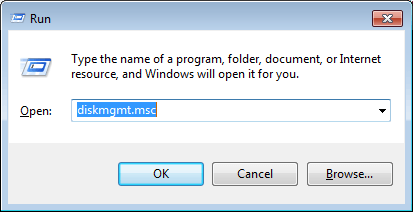
3. Høyreklikk i det ikke tildelte rommet og velg Nytt enkelt volum på hurtigmenyen. Følg deretter veiviseren for å opprette en ny partisjon.
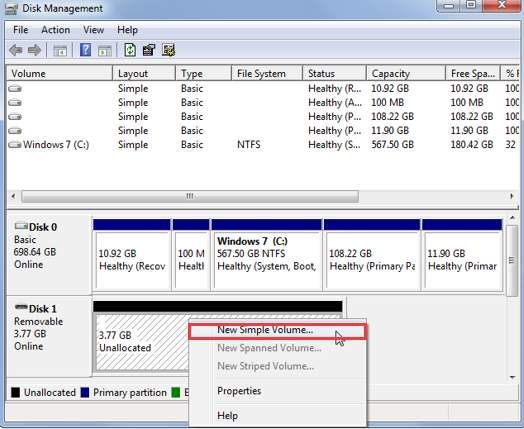
Metode 2: Tilordne stasjonsbokstav for stasjonen
I Diskbehandling må du sørge for at stasjonen er tildelt en stasjonsbokstav. Hvis ikke, følg trinnene nedenfor for å tilordne stasjonsbokstaven til stasjonen.
1. Høyreklikk på stasjonen og velg Endre stasjonsbokstav og stier . For å gjøre dette må du sørge for at stasjonen er online. Hvis stasjonen er frakoblet, gjør du den online ved å høyreklikke på disknummeret og klikke Online.
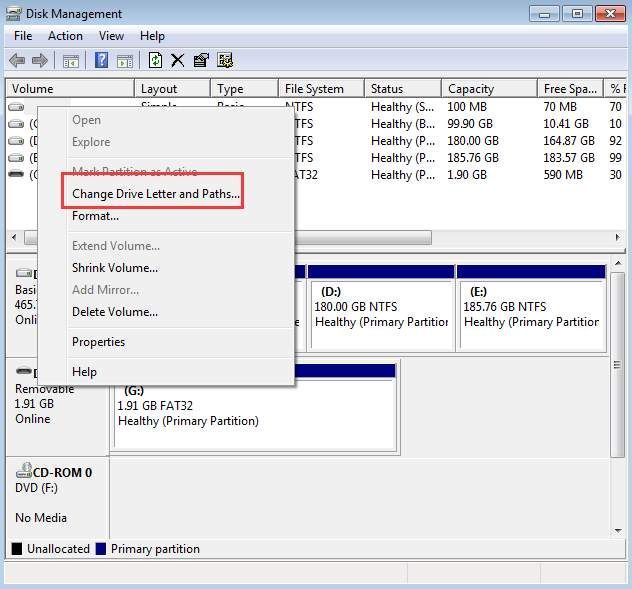
2. Klikk på Legge til knapp.
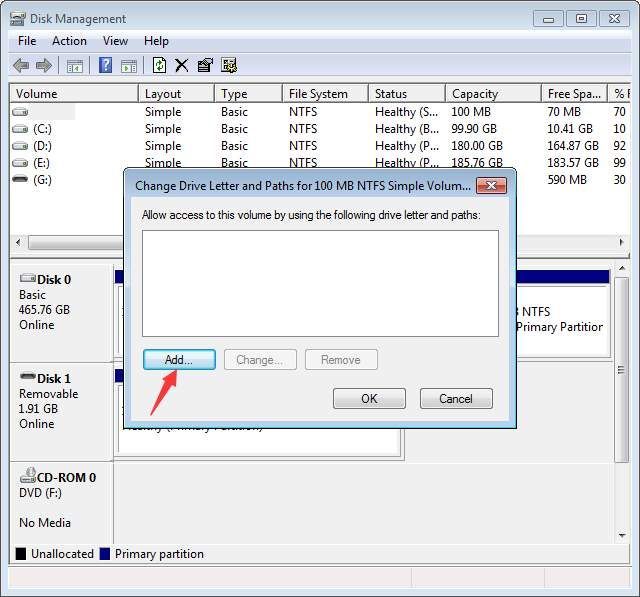
3. Klikk på OK for å velge den første tilgjengelige stasjonsbokstaven.
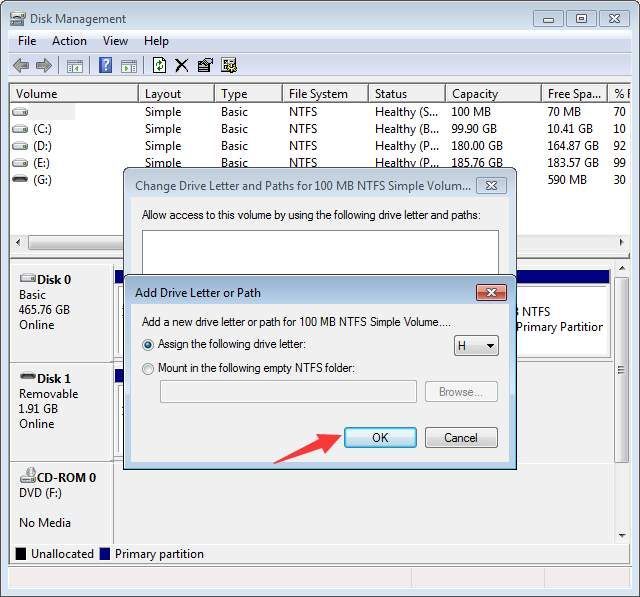
Metode 3: Kontroller at stasjonen er aktivert
Hvis stasjonen er deaktivert, vises den ikke i Windows. Følg trinnene nedenfor for å sjekke og se om stasjonen er deaktivert, aktiver den om nødvendig.
1. Gå til Enhetsbehandling .
2. Utvid kategorien “Diskstasjoner”. Under denne kategorien, sjekk om det er et ikon med en pil som peker nedover stasjonsnavnet. Hvis ja, er stasjonen deaktivert. For å aktivere det, dobbeltklikk på stasjonsnavnet og klikk på Aktiver enhet knapp.
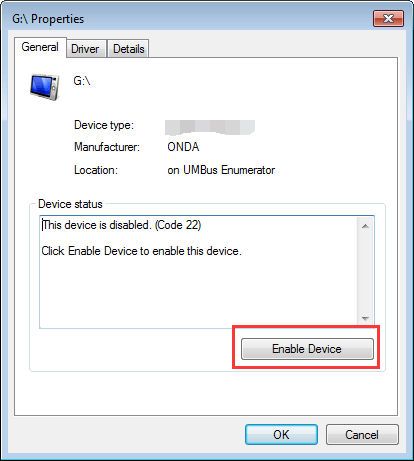
3. Klikk på Neste knappen deretter Bli ferdig knapp.
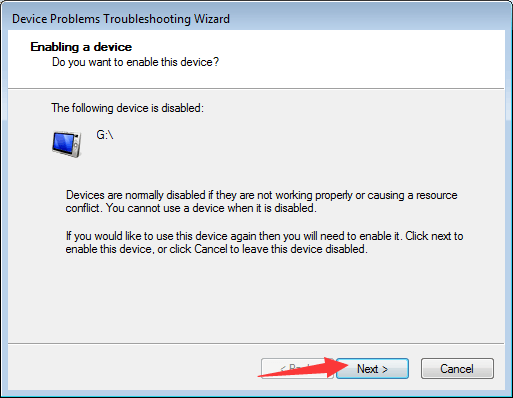
Metode 4: Oppdater drivere
Problemet kan være forårsaket av ødelagte drivere. I Enhetsbehandling , se om det er et gult utropstegn ved siden av enheten. Hvis ja, har Windows driverproblemer som USB-driverproblemer, så det kan ikke gjenkjenne harddisken.
Du kan gå til PC-produsentens nettsted for å se etter og laste ned de nyeste driverne. Før du begynner, må du sørge for at du kjenner PC-modellnavnet og det spesifikke operativsystemet du bruker (Se Hvordan raskt få operativsystemversjon ).
Hvis du har problemer med å laste ned drivere manuelt, kan du bruke Driver lett å hjelpe deg. Driver Easy kan skanne datamaskinen din og oppdage alle problemdrivere, og deretter gi deg nye drivere. Den har gratis versjon og profesjonell versjon. Med profesjonell versjon kan du oppdatere alle driverne med bare ett klikk. Enda viktigere, du kan nyte 1 års ekspert teknisk supportgaranti. Du kan kontakte oss for ytterligere hjelp angående driverproblemer, inkludert den eksterne harddisken som ikke vises i Windows 7-problemet. Og med 30-dagers pengene tilbake-garanti, kan du be om full refusjon av en eller annen grunn.
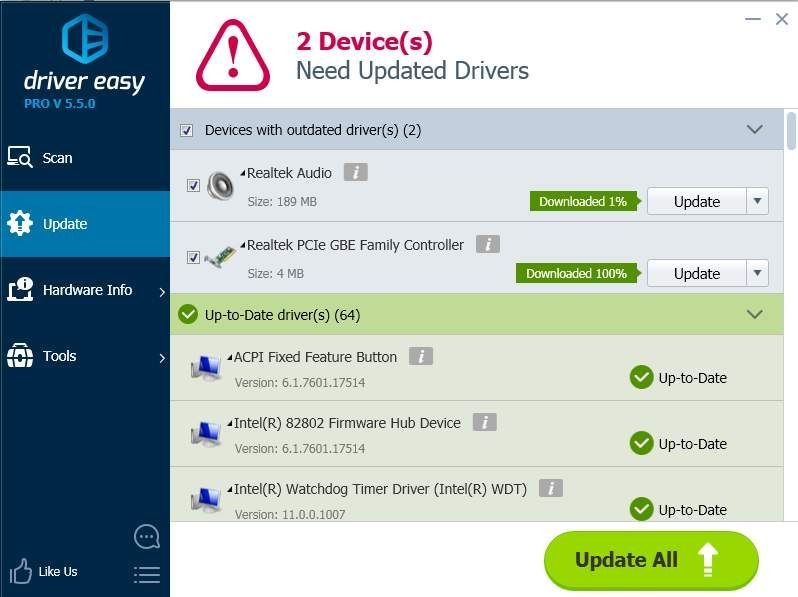


![[Løst] CS2 lanseres ikke 2023](https://letmeknow.ch/img/knowledge-base/D9/solved-cs2-not-launching-2023-1.png)
![[RETTET] Kjernemodus-heap-korrupsjon på Windows 10](https://letmeknow.ch/img/other/93/kernel-mode-heap-corruption-sur-windows-10.png)


